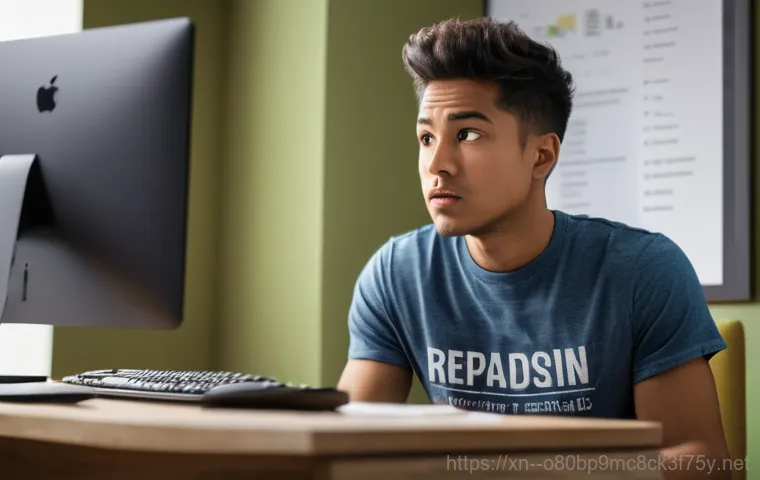갑자기 컴퓨터 화면이 멈추고 ‘프로그램 응답 없음’이라는 메시지가 뜨면 정말이지 당황스럽고 심장이 덜컥 내려앉는 기분이 들죠? 중요한 문서 작업 중이거나 한창 게임을 즐기고 있을 때 이런 상황을 마주하면 답답함을 넘어 좌절감마저 느끼게 됩니다. 저도 얼마 전까지 이런 문제로 꽤나 고생했던 경험이 있는데요, 단순한 일시적 오류인 줄 알았던 것이 의외로 복잡한 원인에서 비롯될 때가 많더라고요.
디지털 기기에 대한 의존도가 높아진 요즘, 프로그램 오류는 우리의 생산성을 저해할 뿐만 아니라 소중한 데이터까지 위협할 수 있습니다. 자, 그럼 이 끈질긴 ‘프로그램 응답 없음’ 문제를 근본적으로 해결하고 다시는 이런 불편을 겪지 않도록 제가 직접 체득한 유용한 정보들을 지금부터 자세히 알려드릴게요!
갑자기 멈춘 화면, ‘응답 없음’ 에러의 진짜 원인 파헤치기

잦은 프로그램 오류, 시스템 자원 부족이 주범일까?
정말이지 컴퓨터 사용하다가 갑자기 프로그램이 멈춰 버리면 그 황당함은 이루 말할 수가 없죠. 저도 급하게 자료를 찾아야 하는데 크롬이 떡하니 ‘응답 없음’ 상태로 돌변해서 식은땀을 흘렸던 기억이 생생해요. 보통 이런 경우엔 ‘아, 컴퓨터가 너무 오래돼서 그런가?’ 혹은 ‘내가 너무 많은 프로그램을 동시에 켜서 그런가?’ 하고 지레짐작하는 분들이 많아요.
물론 오래된 하드웨어와 무리한 멀티태스킹이 원인이 될 수도 있지만, 의외로 윈도우 시스템 자체의 자원 관리 문제나 백그라운드에서 조용히 실행되는 다른 프로그램들과의 충돌 때문에 발생하는 경우가 더 흔하답니다. 특히 요즘같이 고사양 게임이나 영상 편집 툴을 많이 사용하는 환경에서는 일시적인 메모리 부족이나 CPU 과부하가 치명적인 응답 없음으로 이어질 수 있어요.
내가 작업하는 프로그램만 문제인 줄 알았는데, 사실은 시스템 전반의 자원 배분이 꼬여버린 거죠. 이런 상황에서는 단순히 프로그램을 껐다 켜는 것만으로는 임시방편일 뿐, 근본적인 해결책이 되기 어렵습니다.
알 수 없는 충돌, 백그라운드 앱이 범인?
컴퓨터를 켜고 아무것도 하지 않았는데도 갑자기 특정 프로그램이 버벅이거나 응답하지 않는다면, 혹시 뒤에서 알게 모르게 돌아가는 다른 앱들과의 충돌을 의심해봐야 합니다. 제가 예전에 백신 프로그램 두 개를 동시에 설치했다가 컴퓨터가 수시로 멈춰버리는 끔찍한 경험을 한 적이 있어요.
그때는 정말 뭐가 문제인지 몰라서 포맷까지 고려했었죠. 알고 보니 두 백신 프로그램이 서로 시스템 자원을 차지하려고 다투면서 오히려 컴퓨터를 느리게 만들고 오류를 유발했던 거였어요. 이처럼 우리가 인지하지 못하는 사이에도 수많은 프로그램이 백그라운드에서 업데이트를 확인하거나, 다른 작업을 실행하면서 소리 없이 충돌을 일으킬 수 있습니다.
특히 자동 실행 설정이 되어 있는 프로그램들이 많을수록 이런 충돌 가능성은 더 커지게 되죠. 작업 관리자를 열어보면 내가 켜지도 않은 프로그램들이 잔뜩 돌아가고 있는 걸 보고 깜짝 놀랄 때가 있을 거예요.
‘프로그램 응답 없음’ 해결을 위한 현실적인 접근법
작업 관리자 활용은 기본 중의 기본!
‘프로그램 응답 없음’ 메시지가 떴을 때 가장 먼저 해야 할 일은 바로 ‘작업 관리자’를 켜는 거예요. Ctrl + Shift + Esc 키를 동시에 누르면 바로 열리는데, 여기서 버벅이는 프로그램을 찾아서 ‘작업 끝내기’를 눌러주면 됩니다. 저도 중요한 회의 자료를 만들다가 파워포인트가 멈춰버렸을 때, 이 방법을 써서 간신히 파일을 살린 적이 한두 번이 아니에요.
단순히 프로그램을 끄는 것 같지만, 시스템에서 해당 프로그램이 차지하고 있던 모든 자원을 강제로 해제하는 강력한 방법이라서 일시적인 오류에는 효과 만점이죠. 하지만 무조건 강제 종료만 할 수는 없잖아요? 어떤 프로그램이 계속 문제를 일으키는지 파악하는 것도 중요합니다.
작업 관리자에는 CPU, 메모리, 디스크 사용량 등 각 프로그램이 얼마나 시스템 자원을 쓰고 있는지 상세하게 보여주니, 이를 통해 어떤 녀석이 말썽을 부리는지 쉽게 알아낼 수 있답니다. 내가 예상했던 것과 전혀 다른 프로그램이 말썽을 부리는 경우도 꽤 많아서, 주기적으로 확인해주는 습관을 들이는 게 좋아요.
불필요한 시작 프로그램 정리로 쾌적한 환경 만들기
컴퓨터를 켤 때 자동으로 실행되는 프로그램이 너무 많으면 부팅 속도도 느려지고, 메모리도 불필요하게 많이 잡아먹어서 ‘응답 없음’의 주요 원인이 됩니다. 저도 예전에는 별생각 없이 깔아뒀던 수많은 유틸리티들이 컴퓨터를 켜자마자 자기들끼리 신나게 돌아가는 걸 나중에야 알았어요.
그때마다 컴퓨터는 끙끙 앓는 소리를 내는 것 같았죠. ‘작업 관리자’의 ‘시작 프로그램’ 탭에 들어가 보면 윈도우 시작 시 자동으로 실행되는 프로그램 목록을 확인할 수 있습니다. 여기서 사용하지 않거나 필요 없는 프로그램들은 ‘사용 안 함’으로 설정해주는 것만으로도 컴퓨터가 훨씬 가벼워지는 걸 체감할 수 있을 거예요.
다만, 어떤 프로그램이 꼭 필요한지 헷갈릴 때는 검색을 통해 정보를 확인한 후 조치하는 것이 좋습니다. 예를 들어, 그래픽 카드 드라이버나 백신 프로그램 같은 필수적인 것들은 꺼버리면 오히려 더 큰 문제가 생길 수 있으니 주의해야 해요.
시스템 안정성을 높이는 핵심 비법들
드라이버와 윈도우 업데이트는 미루지 마세요!
컴퓨터 부품들은 각자의 드라이버라는 소프트웨어와 함께 작동하는데, 이 드라이버들이 최신 상태가 아니라면 하드웨어와 소프트웨어 간의 통신 오류가 발생할 수 있습니다. 예를 들어, 그래픽 카드 드라이버가 오래되면 게임이나 고화질 영상 시청 중에 갑자기 화면이 멈추거나 깨지는 현상을 겪을 수 있죠.
저도 한동안 게임 도중에 자꾸 튕겨서 짜증이 났었는데, 그래픽 카드 드라이버 업데이트를 하고 나니 언제 그랬냐는 듯이 쾌적하게 게임을 즐길 수 있었어요. 윈도우 운영체제 자체도 마찬가지예요. 마이크로소프트는 주기적으로 윈도우 업데이트를 통해 보안 취약점을 보완하고, 버그를 수정하며, 성능을 개선합니다.
이 업데이트들을 미루면 시스템 안정성이 떨어지고, 특정 프로그램과의 호환성 문제가 생겨서 ‘응답 없음’ 현상을 겪을 가능성이 커져요. 귀찮다고 업데이트 알림을 계속 무시하지 마시고, 시간이 날 때마다 꼭 최신 상태를 유지해주는 것이 중요합니다.
악성 코드와 바이러스, 조용한 시스템 파괴자
우리가 컴퓨터를 쓰면서 가장 조심해야 할 것 중 하나가 바로 악성 코드와 바이러스예요. 얘네들은 눈에 보이지 않는 곳에서 시스템 자원을 몰래 사용하거나, 중요한 파일을 손상시키면서 프로그램 오류를 유발하곤 합니다. 제가 겪었던 일인데, 어느 날부터 컴퓨터가 너무 느려지고 특정 웹사이트에 접속만 하면 이상한 광고창이 계속 뜨더라고요.
백신 프로그램으로 검사를 해보니, 제가 모르는 사이에 수많은 악성 프로그램들이 설치되어 있었던 겁니다. 이처럼 악성 코드에 감염되면 프로그램들이 정상적으로 작동하지 않고, 심한 경우엔 아예 컴퓨터가 부팅되지 않는 최악의 상황까지 갈 수 있어요. 믿을 수 있는 백신 프로그램을 하나 정도는 꼭 설치해서 주기적으로 전체 검사를 해주는 것이 좋습니다.
무료 백신도 성능이 좋은 것들이 많으니 꼭 활용해보세요. 웹서핑 중 의심스러운 파일을 다운로드하거나 출처를 알 수 없는 링크를 클릭하는 행동은 자제하는 것이 상책입니다.
하드웨어 문제 점검: SSD/HDD 상태 확인

‘프로그램 응답 없음’이 반복된다면, 소프트웨어적인 문제뿐만 아니라 하드웨어적인 문제일 가능성도 염두에 두어야 합니다. 특히 저장 장치인 SSD나 HDD의 상태가 좋지 않으면 프로그램 실행 속도가 현저히 느려지거나, 데이터를 읽고 쓰는 과정에서 오류가 발생하여 프로그램이 멈출 수 있어요.
저도 한때 하드디스크 불량 섹터 때문에 특정 프로그램이 자꾸 멈추는 바람에 중요한 자료를 날릴 뻔한 아찔한 경험이 있습니다. 다행히 그때는 백업을 해뒀지만, 아니었다면 정말 큰일 날 뻔했죠. 요즘에는 저장 장치의 상태를 진단해주는 다양한 프로그램들이 있으니, 이를 활용해서 주기적으로 점검해보는 것이 좋습니다.
만약 불량 섹터가 발견되거나 수명이 다 되어간다는 경고가 뜬다면, 지체 없이 중요한 데이터를 백업하고 새로운 저장 장치로 교체하는 것이 현명한 선택입니다.
프로그램 응답 없음 해결을 위한 주요 방법 요약
| 구분 | 해결 방법 | 자세한 설명 |
|---|---|---|
| 즉각적인 조치 | 작업 관리자를 통한 강제 종료 | Ctrl+Shift+Esc 를 눌러 작업 관리자 실행 후 ‘응답 없음’ 프로그램 선택, ‘작업 끝내기’로 강제 종료. 일시적인 오류 해결에 효과적이며, 어떤 프로그램이 자원을 많이 사용하는지 파악하는 데 도움을 줍니다. |
| 성능 개선 | 시작 프로그램 정리 | 작업 관리자의 ‘시작 프로그램’ 탭에서 불필요한 프로그램 ‘사용 안 함’ 설정. 부팅 속도 향상 및 메모리 점유율 감소로 시스템 전반적인 속도를 개선합니다. |
| 시스템 안정성 | 드라이버 및 윈도우 업데이트 | 최신 그래픽 드라이버 및 윈도우 업데이트를 주기적으로 설치. 하드웨어와 소프트웨어 간의 호환성 문제를 해결하고 시스템의 보안 및 안정성을 높입니다. |
| 보안 강화 | 악성 코드 및 바이러스 검사 | 신뢰할 수 있는 백신 프로그램으로 주기적인 시스템 전체 검사 및 실시간 감시 활성화. 악성 프로그램으로 인한 시스템 자원 낭비 및 파일 손상 방지에 필수적입니다. |
| 하드웨어 점검 | 저장 장치(SSD/HDD) 상태 확인 | 저장 장치 진단 프로그램을 사용하여 불량 섹터 및 수명 확인. 문제 발견 시 중요한 데이터 백업 후 교체 고려. 프로그램 실행 및 데이터 읽기/쓰기 오류 방지에 중요합니다. |
미래의 ‘응답 없음’을 방지하는 현명한 습관
정기적인 시스템 최적화와 관리
컴퓨터를 오래 사용하다 보면 이런저런 찌꺼기 파일들이 쌓이면서 시스템 성능을 저하시키는 경우가 많아요. 마치 방 청소를 하지 않으면 먼지가 쌓이고 잡동사니가 늘어나서 지저분해지는 것과 같죠. 그래서 주기적으로 시스템 최적화를 해주는 습관이 중요합니다.
윈도우에는 ‘디스크 정리’ 같은 기본 도구들이 내장되어 있어서 불필요한 임시 파일이나 시스템 캐시를 손쉽게 삭제할 수 있어요. 또한, 사용하지 않는 프로그램들은 과감하게 제거하고, 드라이브 조각 모음(HDD 사용자 한정)을 통해 파일 접근 속도를 높여주는 것도 좋은 방법입니다.
이런 작은 노력들이 모여 컴퓨터의 수명을 늘리고, 쾌적한 사용 환경을 유지하는 데 큰 도움이 된답니다. 한 달에 한 번 정도 시간을 내서 컴퓨터를 꼼꼼히 관리해주면, 갑작스러운 ‘응답 없음’으로 인해 스트레스받을 일이 훨씬 줄어들 거예요.
넉넉한 하드웨어 스펙은 마음의 평화
솔직히 말해서, 아무리 소프트웨어적인 노력을 해도 컴퓨터 자체가 너무 오래되거나 스펙이 낮으면 한계가 있기 마련입니다. 최신 게임을 즐기거나 고사양 프로그램을 돌리는데 램이 4GB밖에 안 된다거나, CPU가 너무 구형이라면 ‘응답 없음’은 마치 친구처럼 따라다닐 수밖에 없어요.
저도 예전에 저사양 노트북으로 영상 편집을 시도하다가 매번 프로그램이 멈춰서 결국 포기했던 씁쓸한 경험이 있답니다. 물론 무작정 최고 사양으로 바꿀 수는 없지만, 평소에 자신이 어떤 작업을 주로 하는지 파악해서 그에 맞는 적정 수준의 하드웨어 스펙을 갖추는 것이 중요합니다.
특히 램(RAM)은 다다익선이라는 말이 있을 정도로 많을수록 좋고, 저장 장치는 SSD를 사용하는 것이 체감 성능 향상에 엄청난 영향을 미칩니다. 예산이 허락하는 범위 내에서 넉넉한 스펙을 갖추는 것은 단순한 지출이 아니라, 미래의 시간과 스트레스를 절약하는 현명한 투자라고 생각해요.
글을마치며
결론적으로, 컴퓨터 ‘응답 없음’ 문제는 단순히 재부팅이나 프로그램 강제 종료만으로 해결되는 일시적인 현상이 아닐 때가 많아요. 오히려 평소의 작은 습관들이 모여 시스템 안정성에 큰 영향을 미친답니다. 오늘 제가 나눈 이야기들이 여러분의 소중한 컴퓨터를 더욱 쾌적하게 사용하고, 갑작스러운 오류로 인한 스트레스에서 벗어나는 데 조금이나마 도움이 되었기를 바랍니다.
전문가의 도움을 받는 것도 좋지만, 스스로 기본적인 문제 해결 능력을 키우는 것만큼 든든한 일도 없으니까요. 여러분의 디지털 라이프가 늘 평온하시길 진심으로 응원합니다!
알아두면 쓸모 있는 정보
1. 주기적인 재부팅은 컴퓨터를 위한 작은 휴가입니다. 컴퓨터도 사람처럼 계속 일만 하면 지쳐요. 가끔은 완전히 껐다 켜주면서 시스템 메모리를 비우고, 불필요한 백그라운드 프로세스를 정리해주는 것이 ‘응답 없음’ 현상을 예방하는 가장 기본적인 습관이랍니다. 특히 장시간 컴퓨터를 사용하는 분들이라면 하루에 한 번 정도는 꼭 재부팅을 해주는 게 좋아요. 마치 매일 아침 새롭게 시작하는 기분으로 컴퓨터를 사용하는 거죠.
2. 웹 브라우저 탭 관리는 필수 중의 필수! 크롬 같은 웹 브라우저는 탭을 많이 열어둘수록 메모리 사용량이 기하급수적으로 늘어납니다. 저도 모르게 수십 개의 탭을 열어놓고 나중에 후회하곤 하는데요. 중요한 탭만 남기고 불필요한 탭은 그때그때 닫아주는 습관을 들이는 것이 좋습니다. 아니면 탭 관리 확장 프로그램을 활용하는 것도 좋은 방법이에요. 작은 습관 하나가 컴퓨터의 숨통을 여줄 수 있습니다.
3. 윈도우 이벤트 뷰어를 활용해보세요. ‘응답 없음’ 현상이 반복적으로 발생한다면, 단순히 재부팅만 하지 마시고 윈도우 ‘이벤트 뷰어’를 열어보는 것도 큰 도움이 됩니다. 여기서 시스템 오류 기록을 찾아보면 어떤 프로그램이나 드라이버 때문에 문제가 발생했는지 단서를 얻을 수 있어요. 조금 어려울 수 있지만, 문제의 원인을 정확히 파악하는 데는 이만한 도구가 없답니다. 마치 컴퓨터의 건강 검진 기록표를 보는 것과 같죠.
4. 여유 공간 확보는 선택이 아닌 필수! 저장 장치(SSD/HDD)의 여유 공간이 너무 부족하면 컴퓨터 성능이 전반적으로 저하되고, 프로그램 실행에도 문제가 생길 수 있습니다. 특히 윈도우는 자체적으로 임시 파일이나 가상 메모리 공간을 활용하기 때문에 일정 수준의 여유 공간이 확보되어야 원활하게 작동해요. 불필요한 대용량 파일이나 사용하지 않는 프로그램을 정리하여 항상 넉넉한 공간을 유지해주세요. 쾌적한 환경을 위한 가장 쉬운 방법 중 하나입니다.
5. 전문적인 도움을 주저하지 마세요. 모든 문제를 혼자 해결하려고 애쓰기보다, 때로는 전문가의 도움을 받는 것이 시간과 비용을 절약하는 현명한 선택일 수 있습니다. 특히 하드웨어 문제나 복잡한 시스템 오류의 경우, 섣부른 자가진단보다는 전문가에게 맡기는 것이 안전하고 확실한 해결책을 찾을 수 있어요. 동네 컴퓨터 수리점이나 제조사 서비스 센터에 문의하는 것을 두려워하지 마세요. 전문가들은 여러분의 문제를 빠르고 정확하게 진단하고 해결해줄 거예요.
중요 사항 정리
우리가 매일 사용하는 컴퓨터가 갑자기 멈춰버리는 ‘응답 없음’ 현상은 정말 짜증나고 당황스러운 일이죠. 하지만 대부분의 경우, 기본적인 관리와 습관만으로 충분히 예방하고 해결할 수 있습니다. 가장 먼저, 문제가 발생하면 당황하지 말고 작업 관리자를 통해 문제 프로그램을 파악하고 종료하는 것이 중요합니다.
그리고 평소에는 불필요한 시작 프로그램을 정리하고, 드라이버와 윈도우를 최신 상태로 유지하는 습관을 들이는 것이 좋습니다. 또한, 악성 코드로부터 컴퓨터를 보호하고, 가끔은 저장 장치의 건강도 확인해주는 섬세함이 필요하답니다. 이 모든 노력은 단순히 컴퓨터 오류를 해결하는 것을 넘어, 여러분의 소중한 시간과 데이터를 지키는 길이라는 것을 잊지 마세요.
제가 직접 겪고 배운 것처럼, 컴퓨터는 우리가 신경 써주는 만큼 보답한다는 사실! 우리 모두 스마트한 컴퓨터 사용자가 되어서 스트레스 없는 디지털 라이프를 즐겨보자구요.
자주 묻는 질문 (FAQ) 📖
질문: 컴퓨터가 자꾸 ‘응답 없음’ 상태가 되는 가장 흔한 원인은 무엇인가요?
답변: 아, 정말 공감 가는 질문이에요! 저도 예전에 중요한 작업 중에 컴퓨터가 갑자기 멈춰서 ‘응답 없음’ 메시지를 봤을 때, 심장이 철렁했던 경험이 한두 번이 아니거든요. 보통 이런 현상은 크게 몇 가지 원인으로 좁혀볼 수 있답니다.
가장 흔한 건 컴퓨터 ‘과부하’ 때문이에요. 한 번에 너무 많은 프로그램을 띄워놓거나, 고사양 게임이나 영상 편집처럼 무거운 프로그램을 동시에 여러 개 돌릴 때 우리 컴퓨터의 CPU와 메모리(RAM)가 버티지 못하고 헉헉대는 거죠. 마치 제가 출근길 지하철에서 사람들한테 밀려 꼼짝 못 하는 느낌이랄까요?
특히 메모리 용량이 부족하면 이런 현상이 더 자주 나타날 수 있어요. 그다음으로는 ‘소프트웨어 자체의 문제’도 무시할 수 없어요. 가끔 프로그램에 버그가 있거나, 업데이트가 제대로 안 돼서 다른 프로그램과 충돌을 일으키는 경우도 있거든요.
저도 최신 버전으로 업데이트 안 하고 버티다가 특정 프로그램만 계속 멈춰서 결국 업데이트하고 나서야 해결했던 적이 있어요. 오래된 버전의 프로그램일수록 이런 문제가 생길 확률이 높다고 하니, 귀찮더라도 최신 상태를 유지하는 게 좋답니다. 마지막으로, ‘드라이버 문제’나 ‘바이러스, 악성코드’ 감염도 주요 원인이에요.
윈도우 시스템 파일이 손상되거나, 오래된 드라이버가 충돌을 일으켜서 컴퓨터 전체가 느려지고 결국 특정 프로그램이 멈출 수도 있고요. 알 수 없는 경로로 들어온 바이러스나 악성코드가 시스템 자원을 몰래 잡아먹으면서 이런 문제를 유발하기도 하니, 늘 조심해야 해요.
질문: ‘응답 없음’이 떴을 때, 작업 중인 파일을 살리면서 빠르게 해결할 수 있는 방법이 있을까요?
답변: 네, 물론이죠! 저도 갑자기 프로그램이 멈췄을 때 눈앞이 캄캄해지는 경험을 너무 많이 해서, 파일을 최대한 살리면서 빠르게 대처하는 방법을 꼭 알려드리고 싶었어요. 가장 먼저 시도해볼 수 있는 건 ‘잠시 기다려보는 것’이에요.
프로그램이 정말로 버그에 걸린 게 아니라, 단순히 너무 많은 작업을 처리하느라 잠시 생각할 시간이 필요한 경우도 있거든요. 특히 큰 파일을 로딩하거나 복잡한 연산을 할 때 이런 일이 종종 발생하죠. 이럴 때는 1~2 분 정도 여유를 갖고 기다려보면 신기하게도 다시 정상으로 돌아오는 경우가 많아요.
하지만 너무 오래 기다려도 변화가 없다면, 다음 단계로 넘어가야 합니다. 바로 ‘작업 관리자’를 활용하는 방법이에요. 키보드의 Ctrl + Shift + Esc 키를 동시에 누르면 작업 관리자가 바로 짠!
하고 나타날 거예요. 여기서 ‘프로세스’ 탭을 보면 현재 실행 중인 모든 프로그램 목록이 보이는데요, ‘응답 없음’이라고 표시된 프로그램이 있다면 그 프로그램을 선택하고 ‘작업 끝내기’ 버튼을 눌러주세요. 이 방법으로 해당 프로그램만 강제로 종료할 수 있어서, 다른 작업 중인 프로그램에는 영향을 주지 않고 멈춘 프로그램만 정리할 수 있답니다.
단, 강제 종료 시에는 작업 중이던 내용이 저장되지 않을 수 있으니, 중요한 문서는 습관적으로 자주 저장하는 게 정말 중요해요. 저도 한 번은 거의 다 쓴 보고서를 날려 먹고 밤새 다시 작성했던 아픈 기억이 있네요… TT
질문: 앞으로 ‘프로그램 응답 없음’ 현상을 미리 방지하려면 어떤 습관을 들이는 게 좋을까요?
답변: 이 질문 정말 중요해요! 예방이 최고의 치료라는 말은 컴퓨터에도 똑같이 적용되거든요. 제가 직접 겪어보고 깨달은 ‘응답 없음’ 방지 꿀팁들을 지금부터 풀어놓을게요.
첫 번째는 바로 ‘컴퓨터 사양에 맞는 사용 습관’을 들이는 거예요. 아무리 좋은 컴퓨터라도 한 번에 너무 많은 프로그램을 실행하면 과부하가 걸릴 수밖에 없어요. 특히 고사양 게임이나 영상 편집 프로그램을 돌릴 때는 백그라운드에서 불필요하게 돌아가는 앱들을 최소화하는 게 좋아요.
저도 예전엔 무조건 많이 띄워놓고 썼는데, 이제는 꼭 필요한 것만 켜고 사용하니 훨씬 쾌적하더라고요. 두 번째는 ‘정기적인 업데이트와 점검’입니다. 윈도우 운영체제와 그래픽카드 드라이버 같은 주요 드라이버들은 항상 최신 버전으로 유지하는 게 중요해요.
최신 업데이트에는 버그 수정이나 성능 개선 내용이 포함되어 있어서, 시스템 안정성에 큰 도움이 되거든요. 그리고 한 달에 한 번 정도는 디스크 최적화나 바이러스 검사를 해주는 것도 좋은 습관이에요. 악성코드나 시스템 파일 손상도 ‘응답 없음’의 주요 원인이 될 수 있거든요.
마지막으로, ‘충분한 메모리 확보’는 정말 필수입니다. 저도 처음엔 저렴한 노트북으로 버티다가 계속 멈춰서 결국 RAM을 업그레이드했는데, 거짓말처럼 모든 문제가 해결되었어요. 만약 컴퓨터가 자주 멈춘다면, 내 컴퓨터 메모리가 작업량에 비해 부족하지 않은지 한 번쯤 확인해보시는 걸 강력 추천합니다!